编辑器开发基本有四个
1 UnityEngine.GUI
2 UnityEngine.GUILayout
3 UnityEditor.EditorGUI
4 UnityEditor.EditorGUILayout
Button在 GUI 系统里
我最常用 EditorGUILayout
EditorGUILayout.IntPopup 单选框
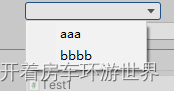
返回的是 optionValues 里的值
EditorGUILayout.MaskField 多选框
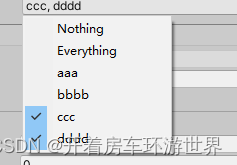
unity会自动添加 nothing 和 everything
全选是-1 全不选是0
他的返回值是一个掩码
BitMask 掩码
BitMask在计算机学中指的是一串二进制数字,通过与目标数字的按位操作,达到屏蔽指定位的目的。BitMask采用数值记录状态,每一个bit有两种取值,即0和1,数值的每一位表示一个状态。使用BitMask可以用很少的资源表达非常丰富的状态。在 Java 中,一個 byte 型的数组,有 8 位(bit),可以表达 8 个不同的状态,而且这些状态并不会相互影响。对于int,则32位,即可以表达32种状态。使用掩码,可以在单个按位操作中将字节,半字节,字等中的多个位设置为打开,关闭或从打开反转为关闭(反之亦然)。
解释下最基本的语法
1 << 3 = 8 表示 1 * 2的 3次方
2 << 3 = 16 就是 2 * 2 的 3次方
假如你选择的是第一个 和 第四个 那么返回的值是9
9二进制是 1001
第1个选项是 1 << 0 = 1 二进制 1
第2个选项是 1 << 1 = 2 二进制 10
第3个选项是 1 << 2 = 4 二进制 100
第4个选项是 1 << 3 = 8 二进制 1000
分别用他们的二进制 和 9 的二进制 & 按位与
分别得到
1
0
0
1000
也就是说 如果选中的选项 和 结果&一下 和原值相同 那么就是选中了
public int[] testse(int max, int value)
{
var list = new List<int>();
for (int i = 0; i < max; i++)
{
var v = 1 << i;
if ((value & v) == v)
{
list.Add(i);
}
}
return list.ToArray();
}
有一个要注意的地方
params GUILayoutOption[] options
params 语法 是c#特有的
举个例子 做一个拖入gameobject 可以选择他身上所有组件的功能
public Component ct;
//
EditorGUILayout.BeginHorizontal();
EditorGUILayout.LabelField("放入", GUILayout.MinWidth(30));
_instance.ct = (Component)EditorGUILayout.ObjectField("", _instance.ct, typeof(Component), true, GUILayout.MinWidth(170));
if (_instance.ct)
{
Component[] c = _instance.ct.gameObject.GetComponents<Component>();
var list = new List<string>();
int si = 0;
for (int i = 0; i < c.Length; i++)
{
var tc = c[i];
if (tc == _instance.ct)
{
si = i;
}
list.Add(tc.GetType().Name);
}
int ss = EditorGUILayout.Popup(si, list.ToArray(), GUILayout.MinWidth(170));
_instance.ct = c[ss];
}
EditorGUILayout.EndHorizontal();
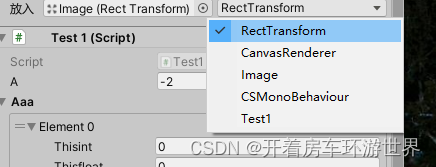
GUIStyle
可以用 GUIStyle style 美化
内置的都在 UnityEngine.GUI.skin.customStyles 这里了
举个例子 EditorGUILayout.Toggle(“”, false, UnityEngine.GUI.skin.customStyles[1].name);
也可以直接写字符串
渲染数组 ReorderableList
界面是这样的 他自带可拖动调整顺序的功能
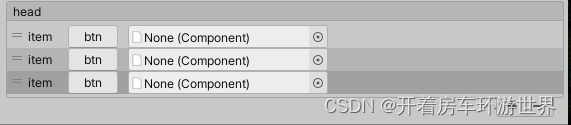
public SerializedProperty sp;
public ReorderableList list;
private void OnEnable()
{
this.sp = this.serializedObject.FindProperty("list");
list = new ReorderableList(this.serializedObject, this.sp, true, true, true, true);
list.drawHeaderCallback = DrawHeader;
list.drawElementCallback = DrawListItems;
// list.drawFooterCallback = DrawFooter;
list.drawElementBackgroundCallback = DrawBG;
list.drawNoneElementCallback = DrawNone;
}
public void DrawNone(Rect rect)
{
}
public void DrawBG(Rect rect, int index, bool isActive, bool isFocused)
{
EditorGUI.DrawRect(rect, Color.black * index * 0.1f);
}
public void DrawFooter(Rect rect)
{
EditorGUI.LabelField(rect, "footer");
}
public void DrawHeader(Rect rect)
{
// EditorGUILayout.LabelField("head");
EditorGUI.LabelField(rect, "head");
}
public void DrawListItems(Rect rect, int index, bool isActive, bool isFocused)
{
EditorGUI.LabelField(rect, "item");
rect.x = 80;
rect.width = 50;
UnityEngine.GUI.Button(rect, "btn");
rect.x = 140;
rect.width = 200;
EditorGUI.ObjectField(rect, null, typeof(Component), true);
}
public override void OnInspectorGUI()
{
serializedObject.Update();
list.DoLayoutList();
serializedObject.ApplyModifiedProperties();
}
要注意的地方
因为callback里 给了 rect 所以必须在这里画
如果直接用 EditorGUILayout.Toggle
那么会画到外面 就像下面这样
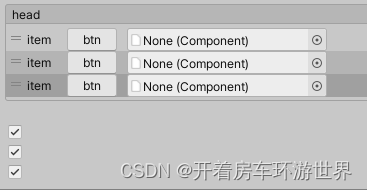
如果实现了 drawFooterCallback
那么 系统自动添加的 + 和 - 就被覆盖了
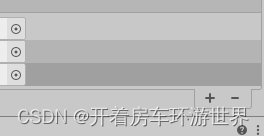
EditorGUILayout.PropertyField
先看官方介绍
如果要在 Inspector 中自定义游戏对象的选项外观,可使用此方法。使用此方法为序列化属性创建字段。有关更改编辑器的更多信息,请参阅 Editor 部分。
好 举例子
this.mysp = this.serializedObject.FindProperty(“go”);
EditorGUILayout.PropertyField(this.mysp, true);
PropertyField会自动选择渲染 不用你自己指定绘制什么控件了
并且可以稍微加工一下外形啥的。
EditorGUILayout.PropertyField(m_IntProp, new GUIContent("Int Field"), GUILayout.Height(20));
EditorGUILayout.PropertyField(m_VectorProp, new GUIContent("Vector Object"));
EditorGUILayout.PropertyField(m_GameObjectProp, new GUIContent("Game Object"));
还有一个特点 试想一下 之前操作 target 里的值是怎么赋值的
target.a = EditorGUILayout.LabelField( target.a )
是不是绘制完赋值回去?
而PropertyField 的返回值不是玩家设定的值 所以你不能直接赋值回去
那如何保存玩家输入呢?
在 OnInspectorGUI 里 调用 serializedObject.ApplyModifiedProperties() 即可
所以
PropertyField 的优势是 不用你维护数值了
当然 SerializedProperty 也提供你获得值的能力
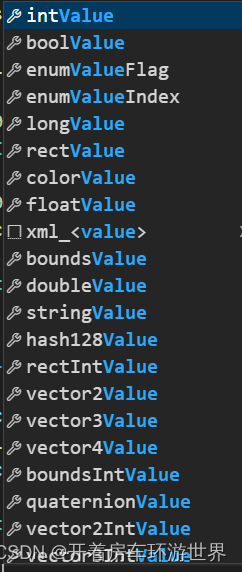
CustomPropertyDrawer
CustomEditor是绘制MonoBehaviour的
而这个是绘制属性的
比如下面的 TestObj2
#if UNITY_EDITOR
[CustomPropertyDrawer(typeof(TestObj2))]
public class UserStrutDraw : PropertyDrawer
{
public override void OnGUI(Rect position, SerializedProperty property, GUIContent label)
{
GUI.Button(position, property.FindPropertyRelative("my").stringValue);
EditorGUI.PropertyField(position, property.FindPropertyRelative("my"), new GUIContent("姓名:"), true);
}
}
#endif
不允许使用Layout 系列 比如 EditorGUILayout 会报错。
ArgumentException: Getting control 1's position in a group with only 1 controls when doing repaint